一、基础设置
-
首先虚拟机设置中的网络适配器需要设置为NAT模式(用于共享主机的IP地址)
-
然后打开菜单栏的编辑里面的虚拟网络编辑器
-
VMnet信息选中NAT模式并勾选如下选项:
- 将主机虚拟适配器连接到此网络
- 使用本地DHCP服务将IP地址分配给虚拟机

-
填好子网ip和子网掩码
-
进入NAT设置添加端口转发
- 虚拟机IP地址使用虚拟机ipconfig命令查询

- 虚拟机IP地址使用虚拟机ipconfig命令查询
二、连通测试
1. 直接IP测试
- 在物理机浏览器输入虚拟IP,打开即可证实已打通
- 在虚拟机上搭建服务器的想要在物理机通过虚拟域名打开网站还需要修改物理机的hosts文件:
虚拟IP 虚拟域名
2. 数据库测试
- navicat for mysql中:
- 输入IP和非root用户及密码,测试连接成功

- 输入IP和root用户及密码,测试连接失败(网关拦截?)
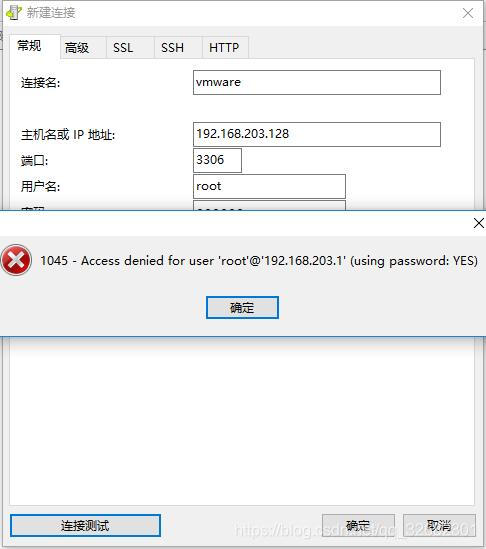
- 输入物理机IP和root用户及密码,测试连接成功

- 输入物理机IP和非root用户及密码,测试连接成功
- 输入IP和非root用户及密码,测试连接成功
- 最终效果:

